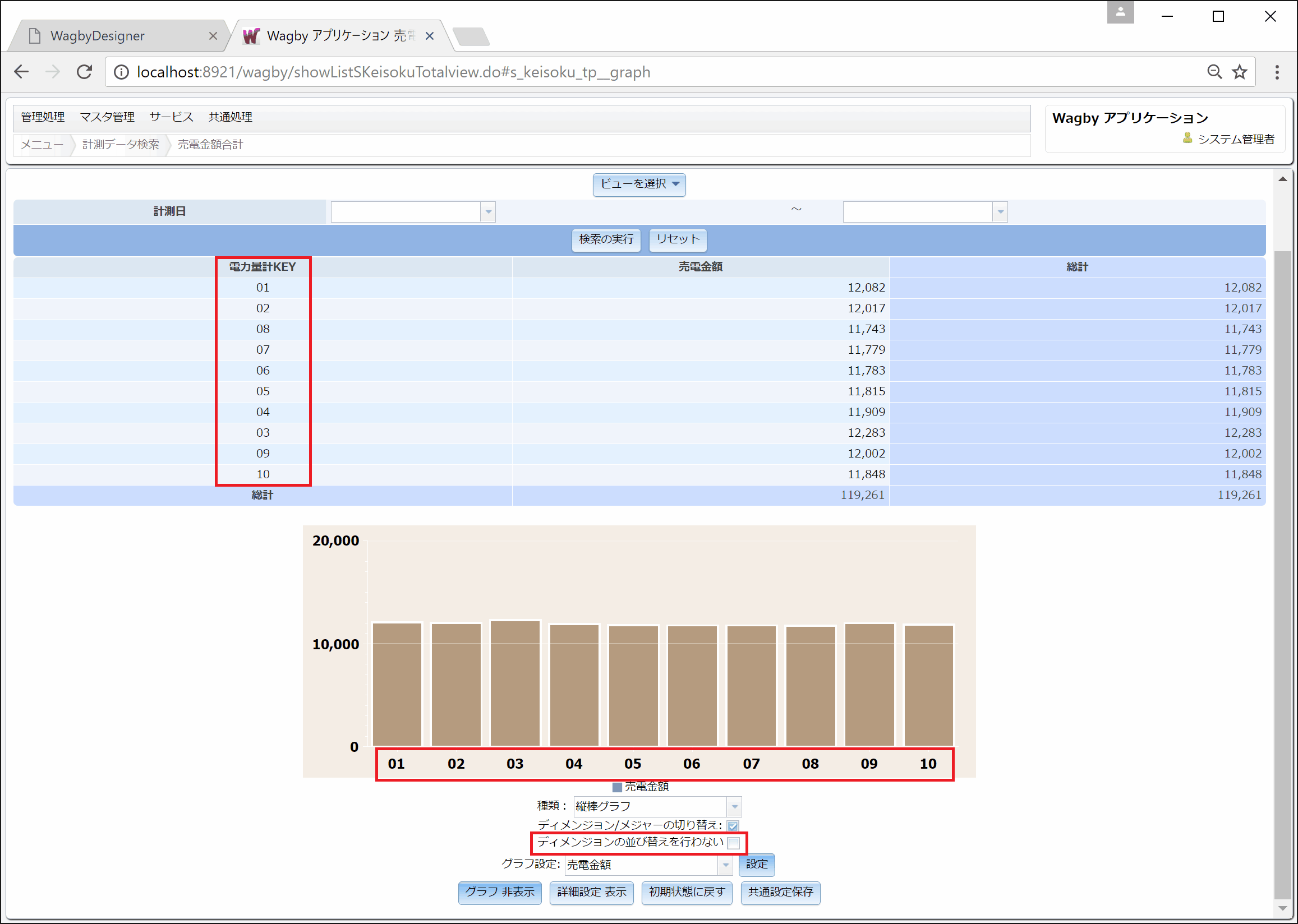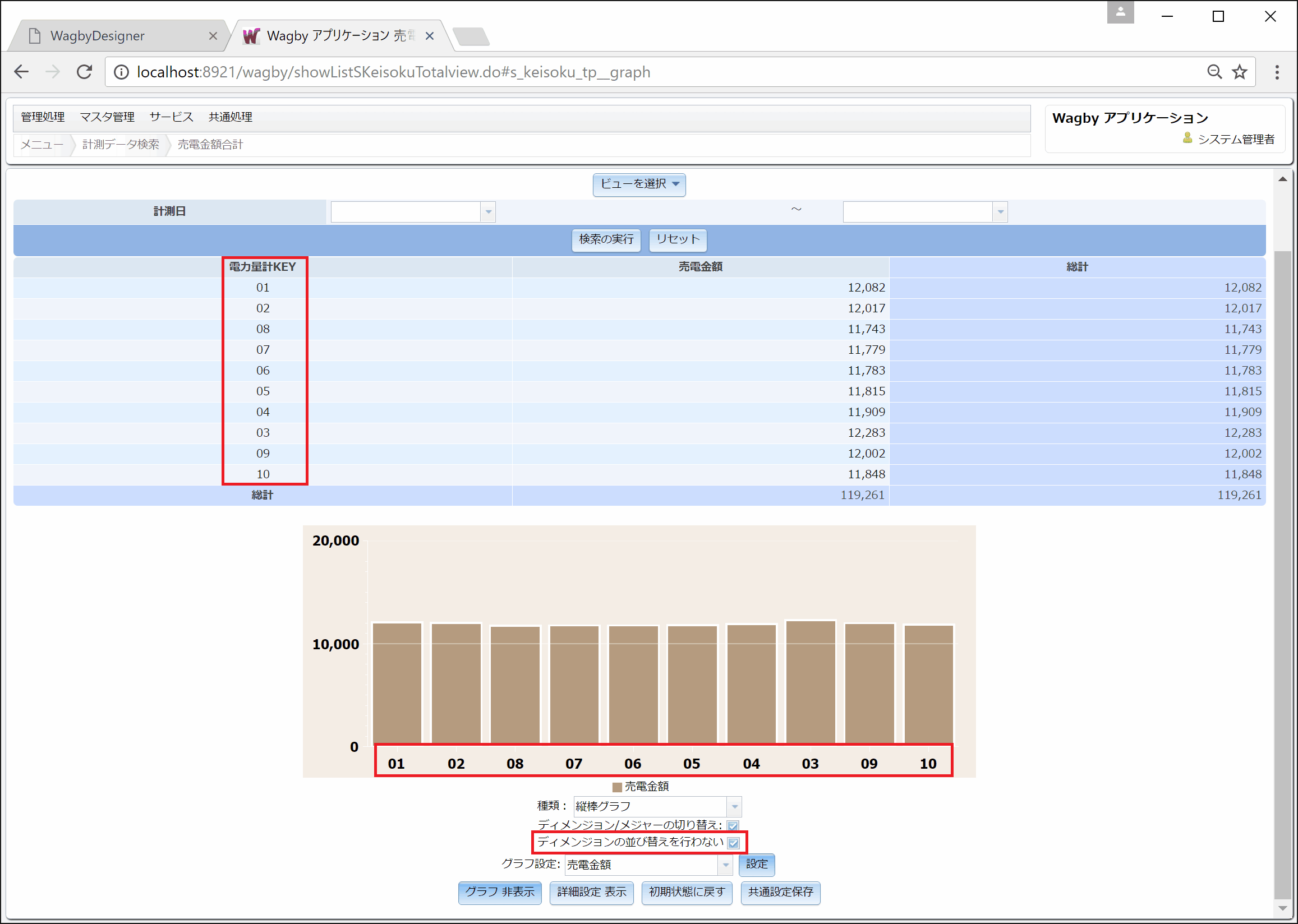グラフ - 実行時の指定
最終更新日: 2020年3月14日
R8 | R9
ここでは年・月毎の「最高気温」「最低気温」「平均気温」「降水量」を管理する気象データをサンプルとして用います。
初期状態は月別グラフ(集合縦棒グラフ)とします。
メジャーは「最高気温」「最低気温」「平均気温」「降水量」の平均値とします。
ビルド直後の表示は次のとおりです。データはダミーデータを登録済みとします。
はじめに「ディメンジョンとメジャーの切り替え」を指定します。X軸が月に切り替わりました。
グラフの種類を指定することができます。この変更は、グラフ全体に及びます。
ここでは「降水量」だけを個別に設定する方法を紹介します。「グラフ設定」から降水量を選択します。
グラフ設定詳細ダイアログが開きます。
色、グラフの種類、そして軸を指定できます。降水量は温度と別目盛りとするため「第二軸」を指定します。
降水量だけが折れ線グラフとなりました。色も変更され、降水量のための目盛りも用意されました。
「詳細設定 表示」ボタンを押すと、グラフの色、大きさ、フォントサイズなどを指定する欄が用意されます。
各設定について説明します。
グラフ表示色を指定します。青、橙、青緑、赤、紫、緑から指定することができます。
それぞれピクセル値で指定します。単位は不要です。数値のみを入力します。
円グラフ用と、それ以外の二つの設定欄を用意しています。
円グラフで有効です。"3" と指定すると3文字まで表示され、4文字目以降は ".." となります。図7に例を示します。
色、幅、高さを変更した例を示します。
グラフの表示と非表示を切り替えることができます。「グラフ非表示」ボタンを押下すると、グラフは隠されます。
利用者は、グラフの設定を保存することができます。特に管理者は、保存した設定を一般利用者の初期値として共通利用させることができます。
管理者がグラフを設定し、「共通設定」として保存した例です。
一般利用者および管理者が保存したグラフ設定は「グラフ設定」モデル内に保存されています。このモデルは通常、一般利用者が閲覧・更新することはありません。システムが自動的に管理するように設計されています。管理者のみ、このモデルの内容を確認できます。
設定したグラフの情報が保存されています。
一般利用者でログオンすると、管理者が共通設定として保存したグラフ設定を初期値として再利用することができるようになっています。
一般利用者はさらに、この設定を変更して、個別の設定を行うこともできます。(変更した設定は「グラフ設定」モデルに保存されますが、その利用者専用となります。)
個別設定から共通設定に戻す場合は「初期状態に戻す」ボタンを押下します。
モデル参照項目をディメンジョンに指定した場合、データの並び順は参照モデルのソートルールで指定した並び順になります。このとき、グラフのX軸の並びを指定することができます。
気象データサンプル
定義方法
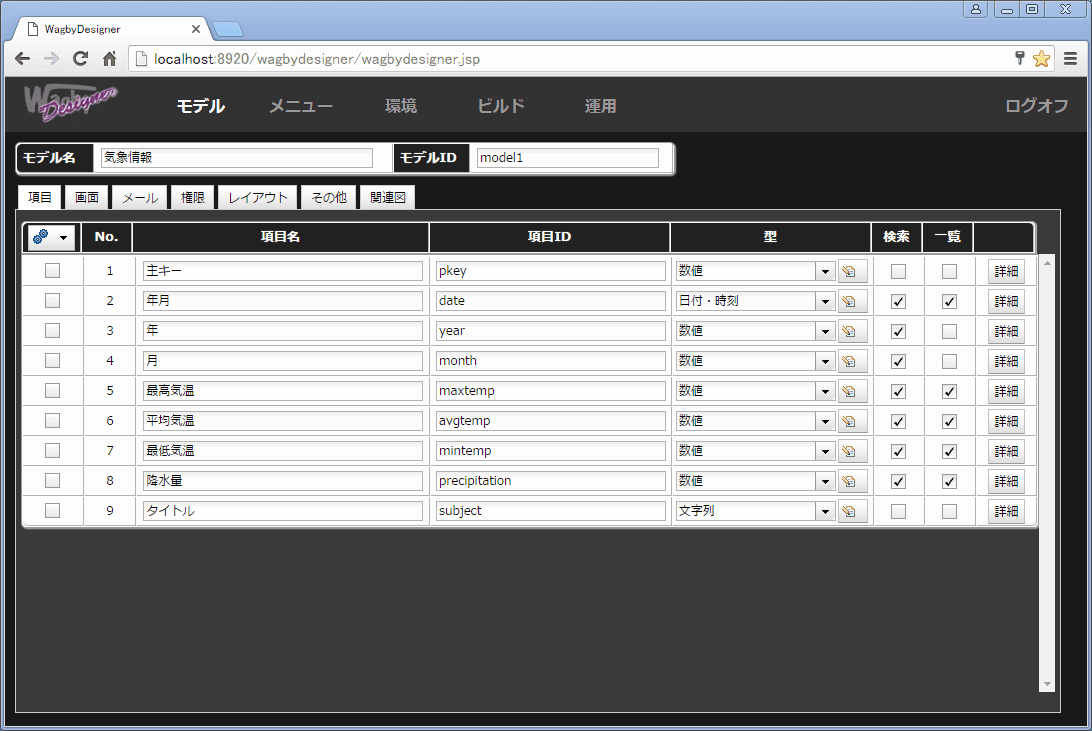
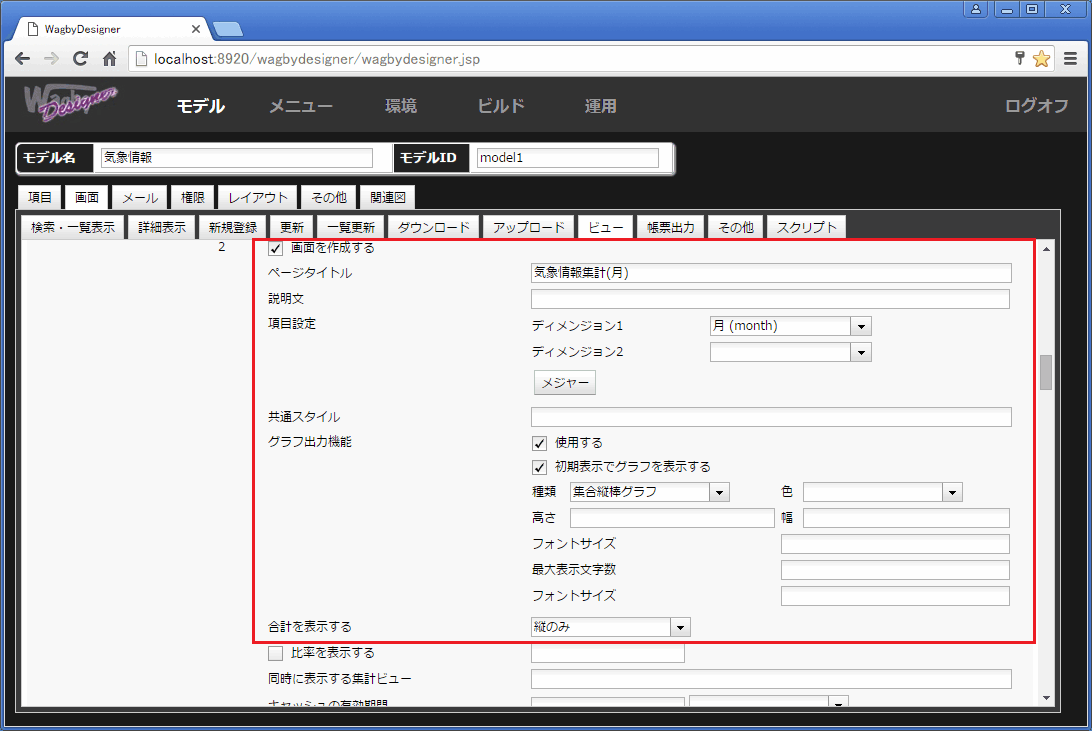

最初の例
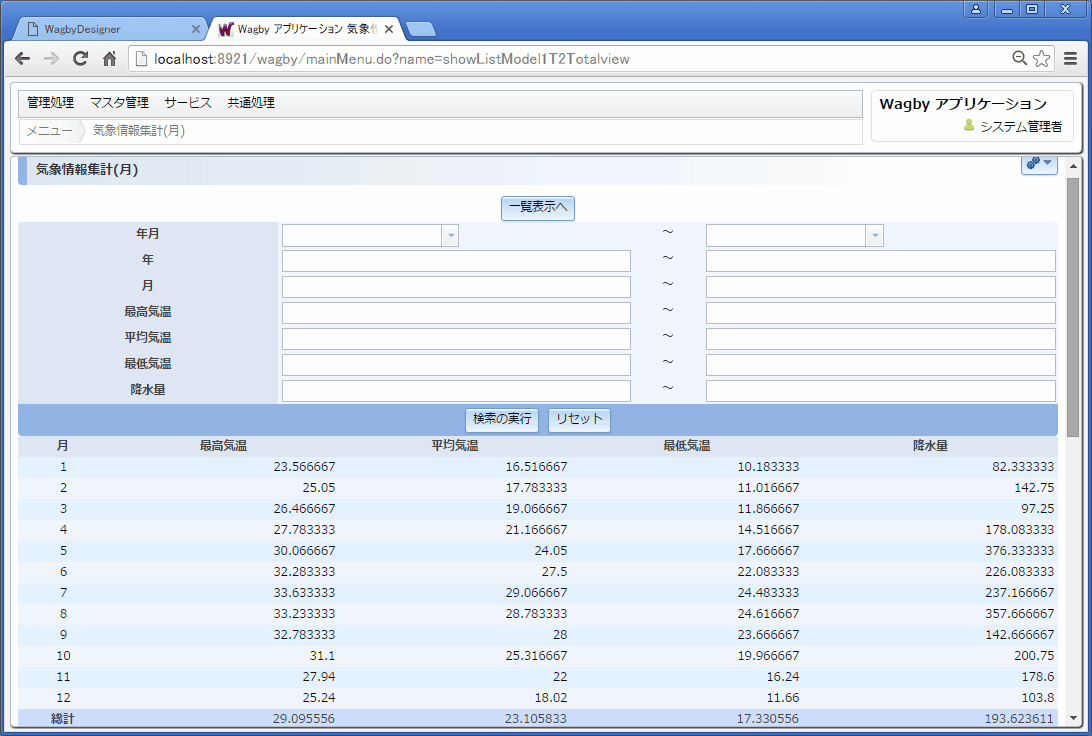
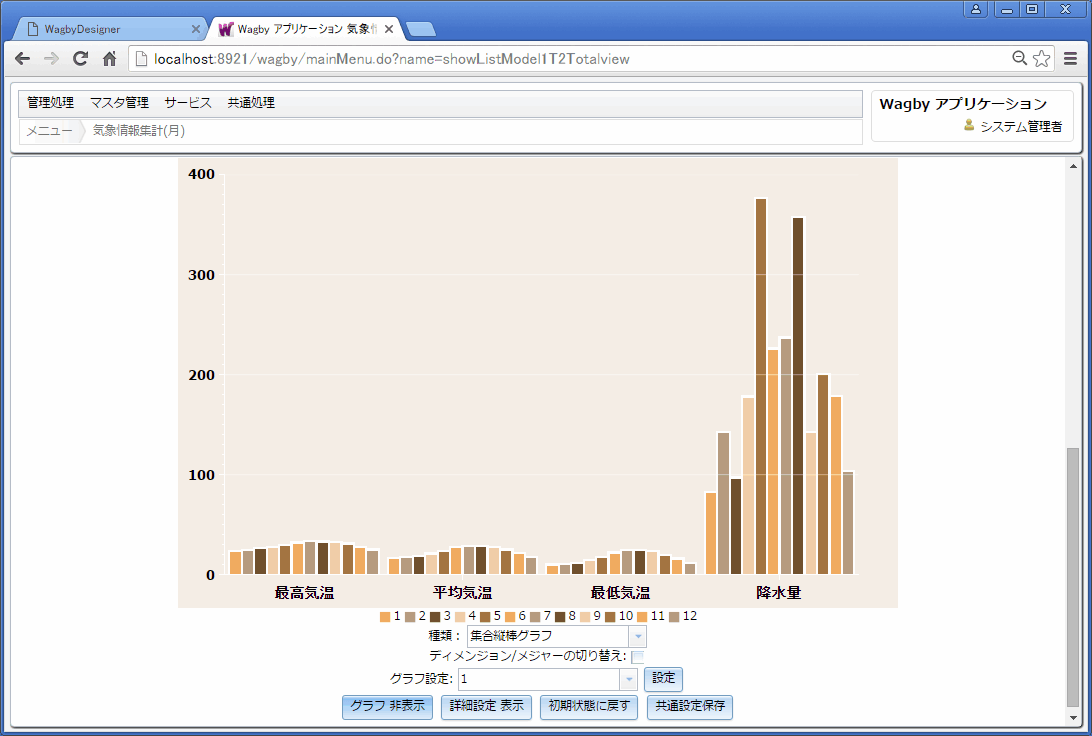
ディメンジョンとメジャーの切り替え
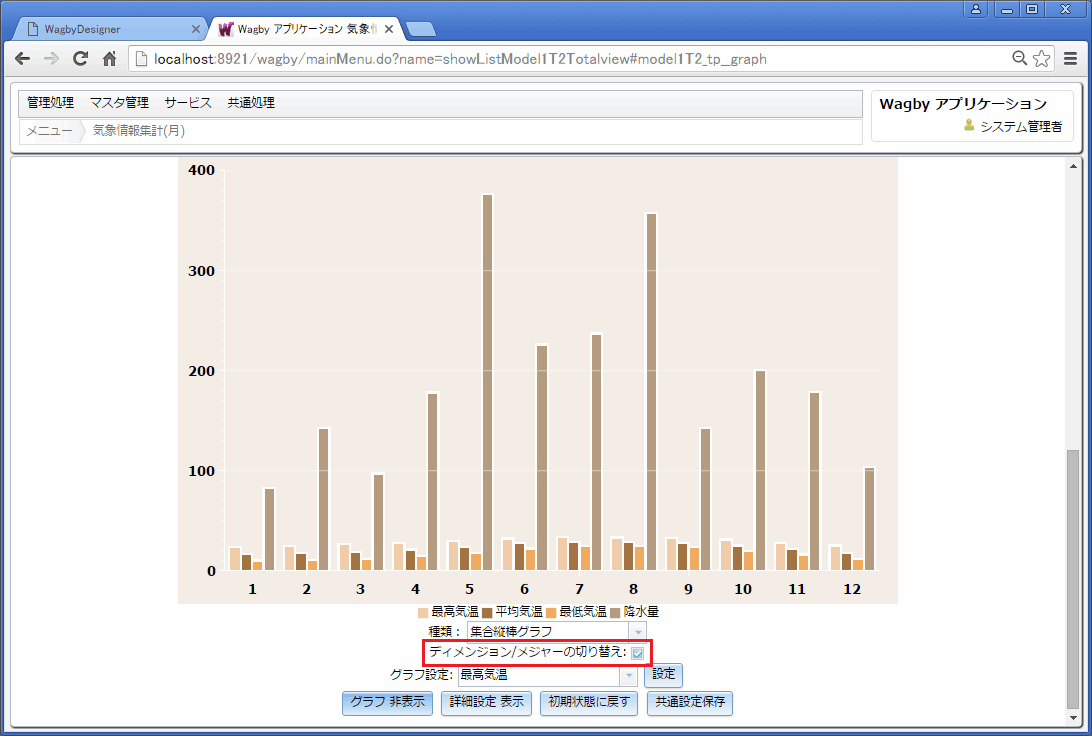
グラフの種類(全体)
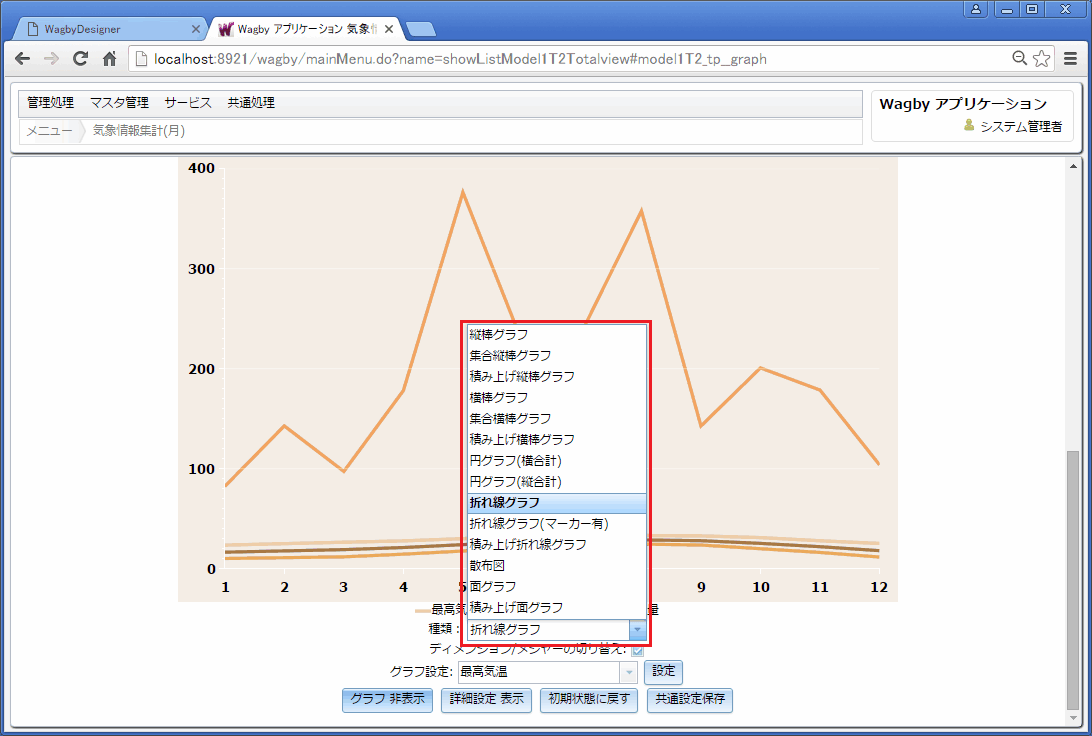
グラフの設定(個別)
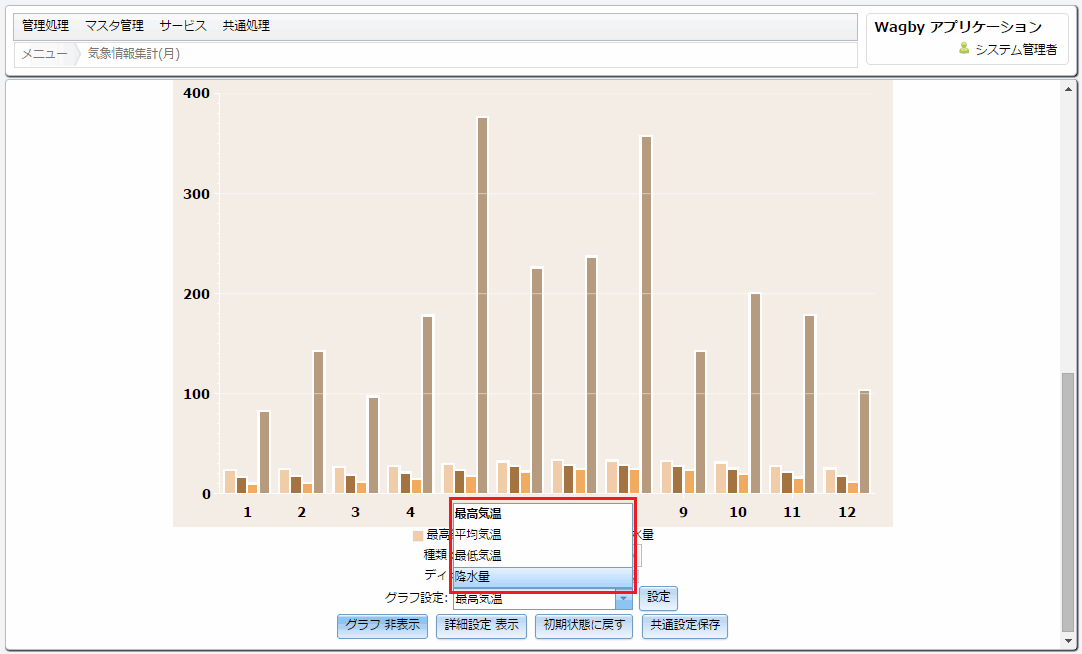
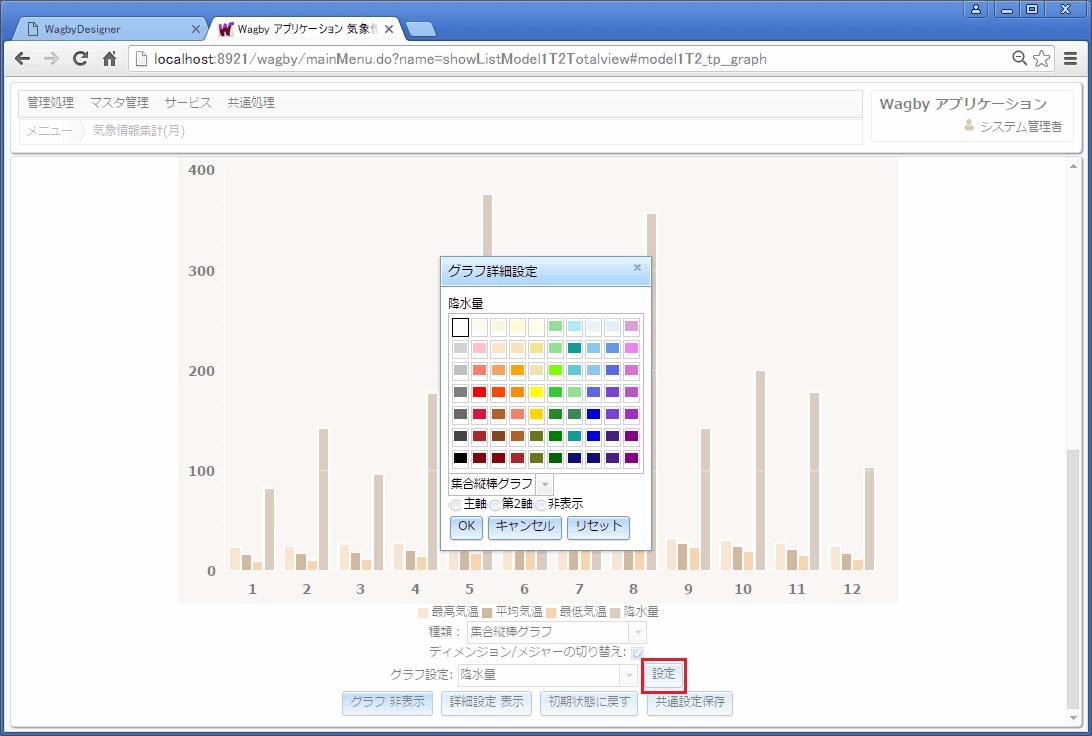


詳細設定

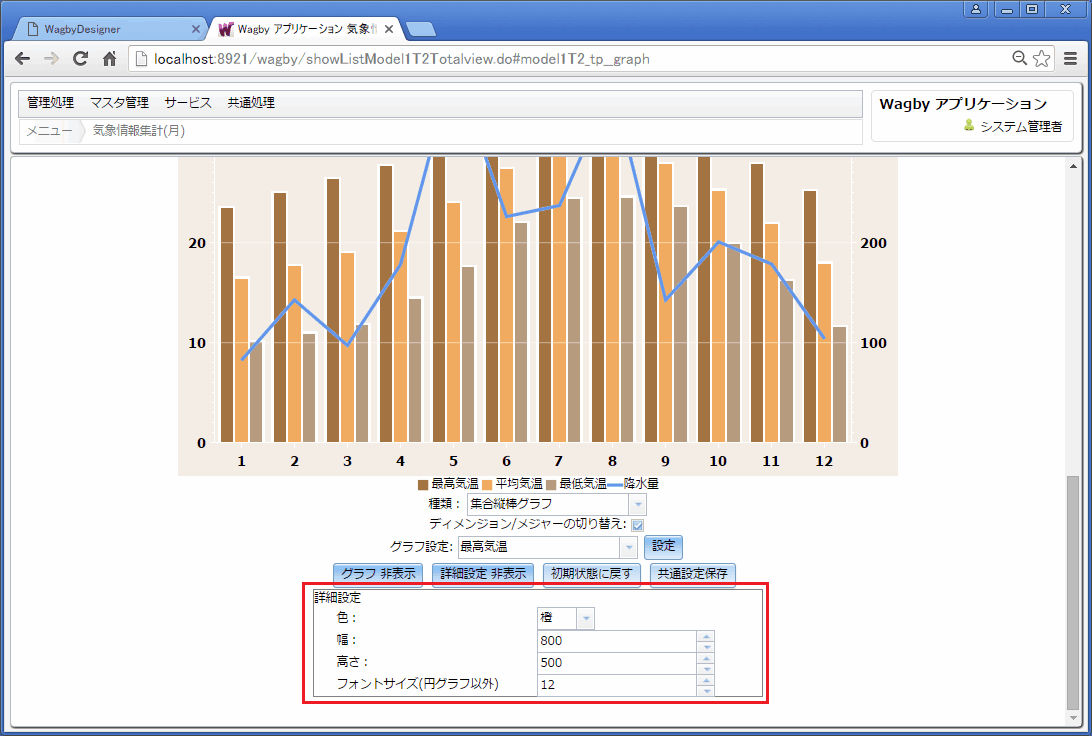
色
幅と高さ
フォントサイズ
最大表示文字数
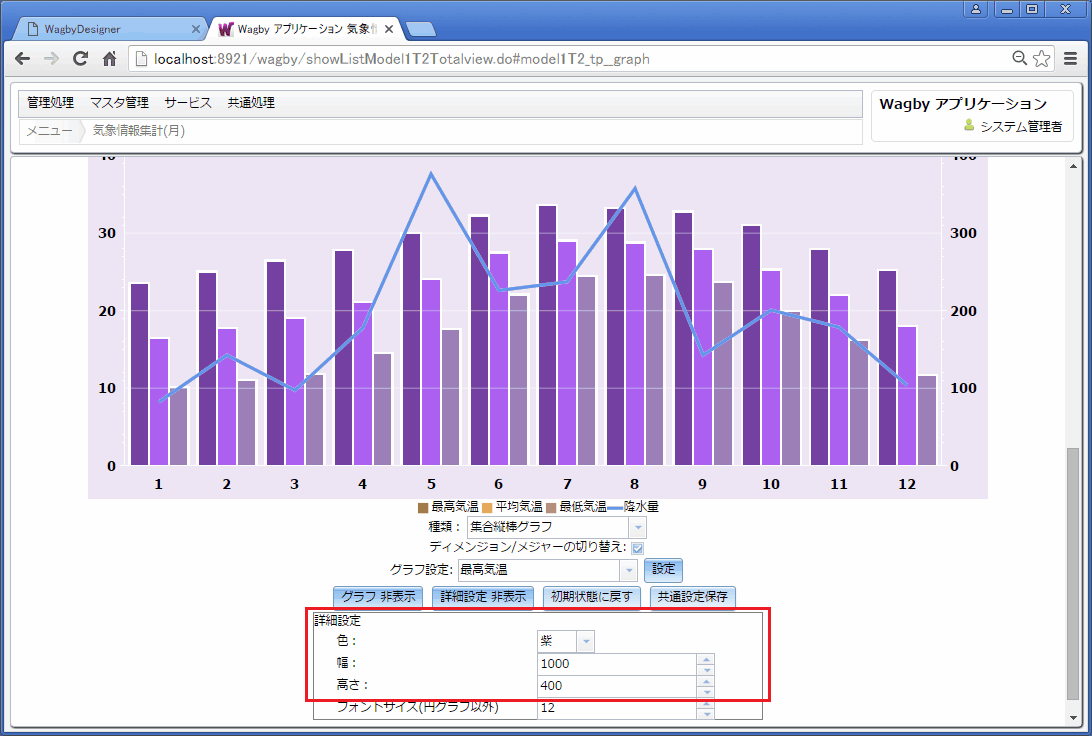
グラフを非表示にする
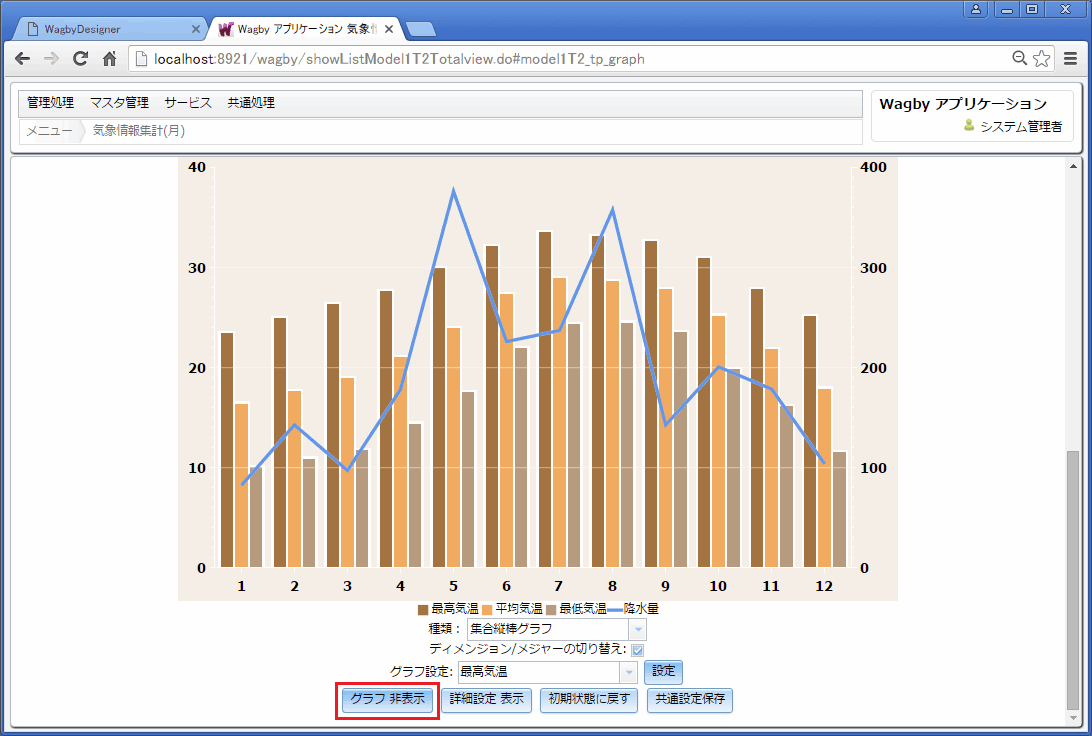

設定を保存する
共通設定

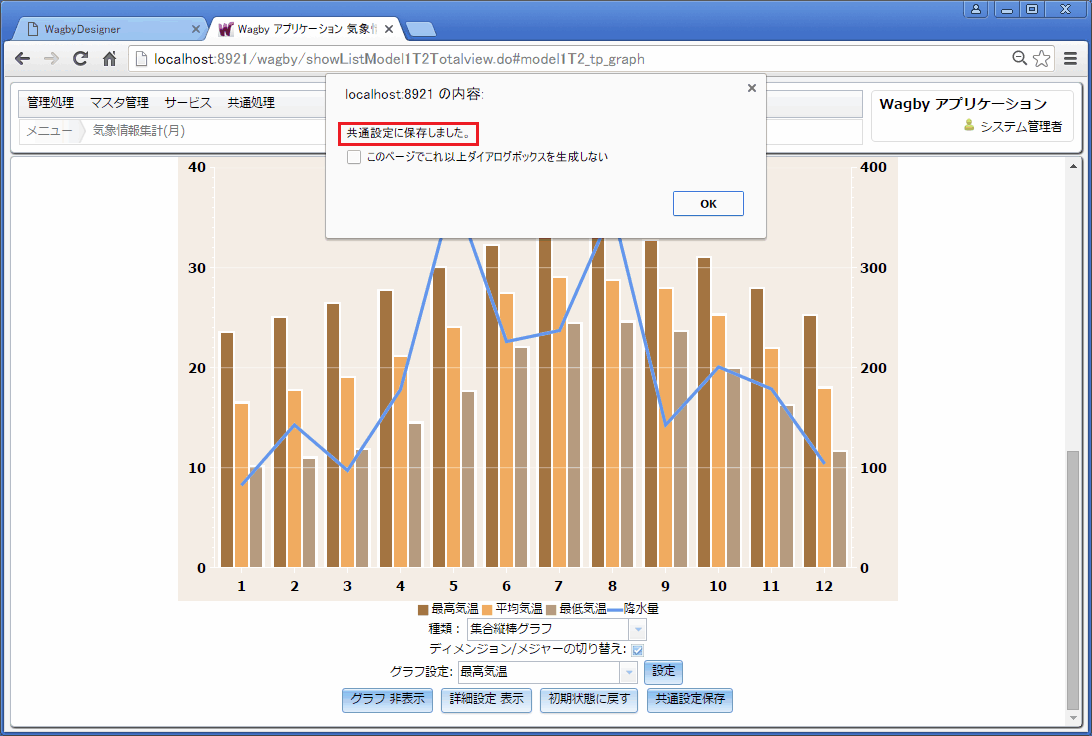
グラフ設定
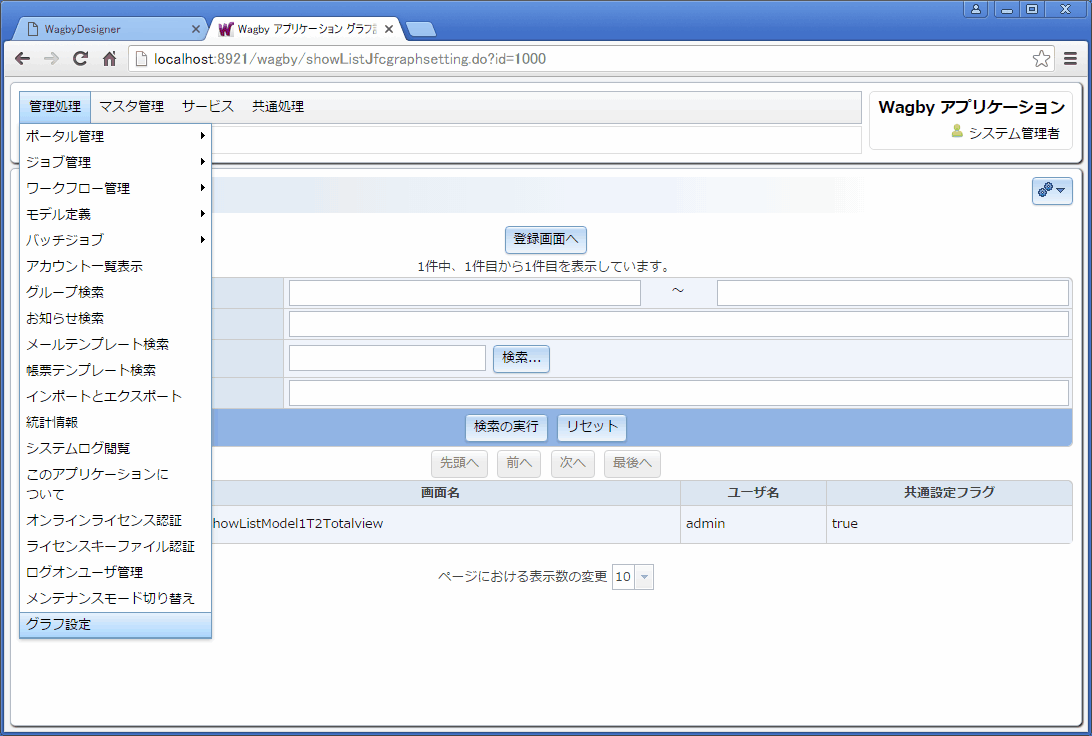
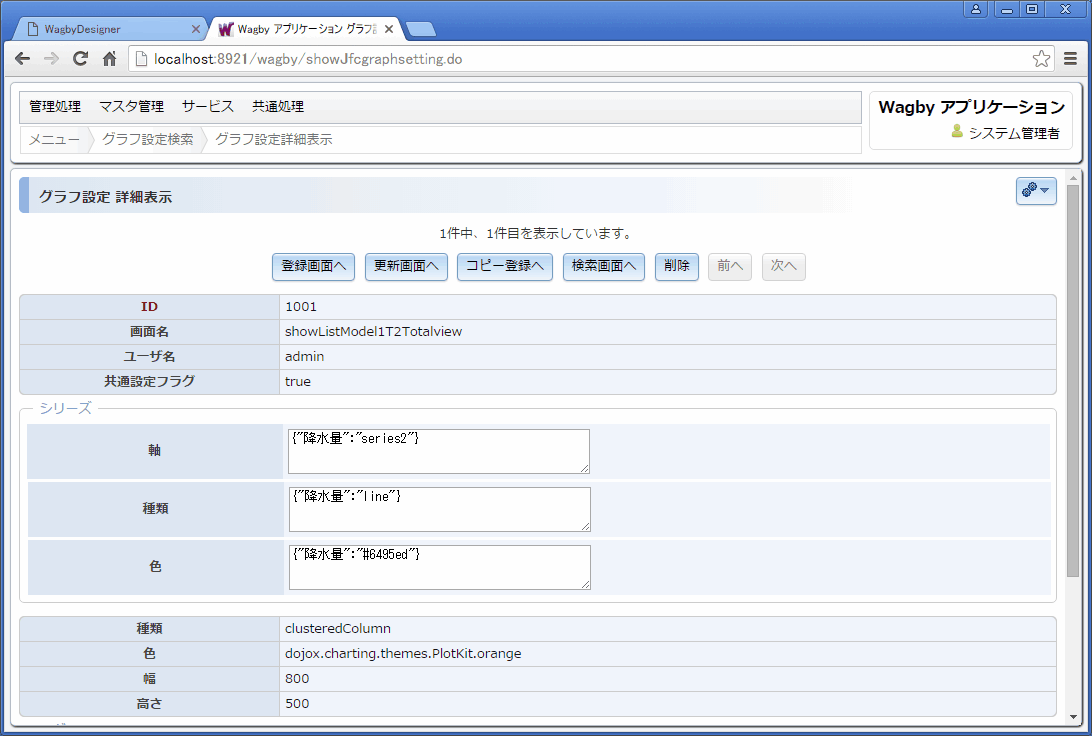
共通設定の利用
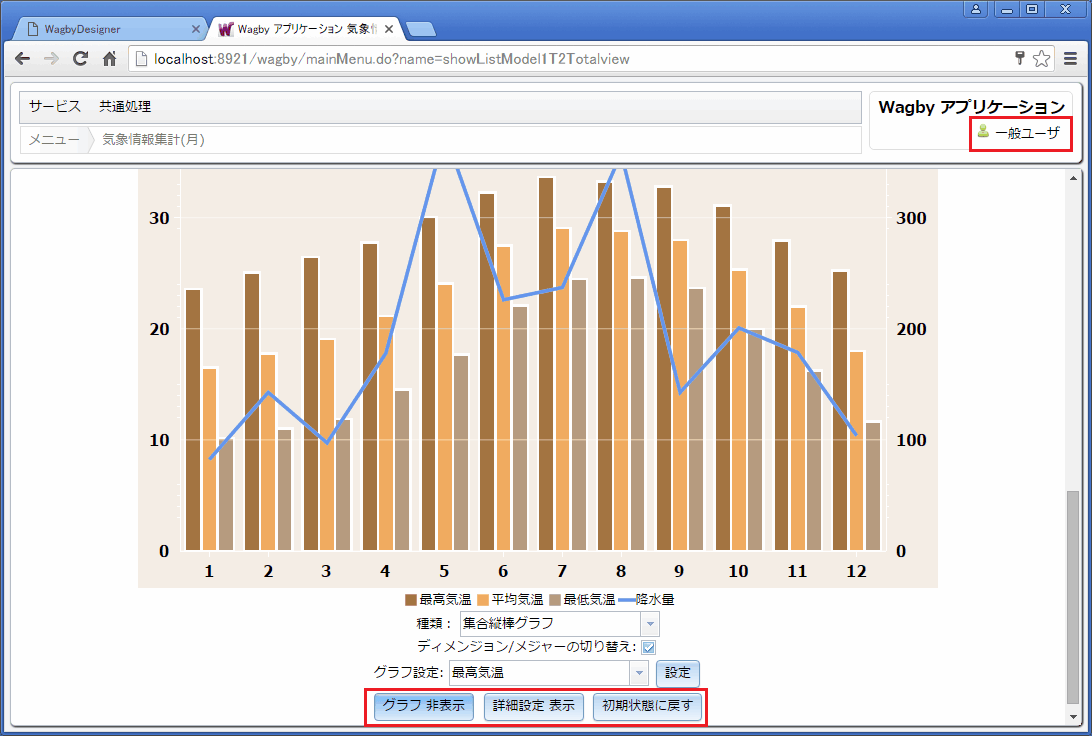
初期状態に戻す
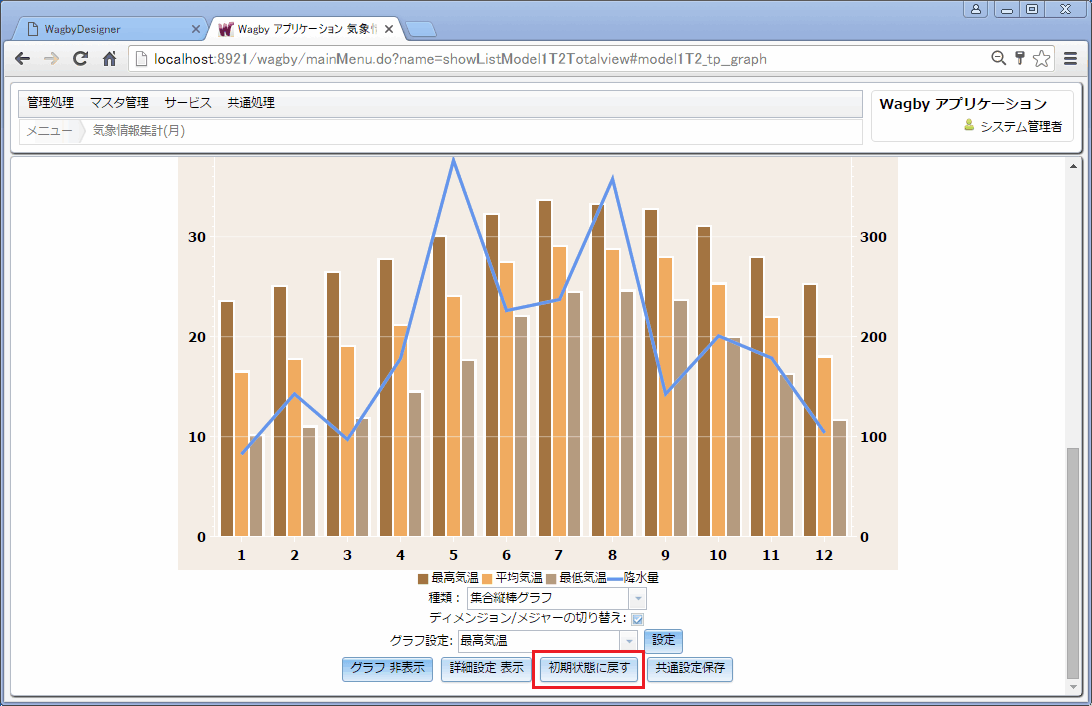
ディメンジョンの並び替え